اگر تا به حال در تماسهای FaceTime با شنیدن صدای طرف مقابل مشکل داشتهاید یا صداهای محیط مزاحم مکالمه شما شدهاند، اپل دو قابلیت فوقالعاده Live Captions (زیرنویس زنده) و Voice Isolation (تفکیک صدا) را در اختیارتان گذاشته است. این دو ویژگی باعث میشوند مکالمات تصویری و صوتی شما روی آیفون، واضحتر و حرفهایتر انجام شوند. در ادامه این مقاله سیب اپ با نحوه فعالسازی و شرایط استفاده از این دو قابلیت آشنا میشویم.
قابلیت زیرنویس زنده (Live Captions) در آیفون
قابلیت Live Captions در تماس تصویری فیستایم به شما کمک میکند که گفتوگوی در حال انجام را بهصورت متن زنده روی صفحه ببینید. اگر به هر دلیلی شنیدن صدا برایتان دشوار است، مثلاً در محیط شلوغ هستید یا اختلال شنوایی دارید، این ویژگی بهشدت کاربردی خواهد بود.
چطور Live Captions را فعال کنیم؟
- در حین تماس تصویری، روی صفحه بزنید تا کنترلهای فیستایم ظاهر شوند.
- آیکون تنظیمات که در بالای صفحه قرار دارد را لمس کنید.
- گزینه Live Captions را روشن کرده و سپس Done را انتخاب کنید.
- اکنون یک پنجره کوچک در بالای تصویر ظاهر میشود که گفتوگوی زنده را به متن تبدیل میکند و حتی مشخص میکند چه کسی در حال صحبت است.
برای خاموش کردن زیرنویس چه کنیم؟
کافیست همین مراحل را تکرار کنید و در پایان، گزینه Live Captions را غیرفعال کنید.
کدام آیفونها از قابلیت Live Captions پشتیبانی میکنند؟
Live Captions فقط در آیفونهای iPhone 11 و جدیدتر فعال میشود و زبان اصلی سیستم باید English (U.S) یا English (Canada) باشد.
قابلیت Voice Isolation, Automatic Mic Mode, Wide Spectrum درآیفون و آیپد
در تماسهای صوتی یا تصویری، بهویژه وقتی در محیطهای پرسروصدا هستید، شنیدن صدای واضح ممکن است سخت شود. اینجاست که قابلیت Voice Isolation وارد عمل میشود. این ویژگی با تمرکز روی صدای شما، صداهای مزاحم اطراف را فیلتر میکند. نتیجه این است که صدای شما بدون نویز محیط به گوش طرف مقابل میرسد.
در مقابلVoice Isolation، حالت Wide Spectrum تمام صداهای اطراف را بدون فیلتر منتقل میکند. این حالت زمانی مناسب است که بخواهید فضای محیط مثل جلسات گروهی یا نواختن موسیقی هم شنیده شود.
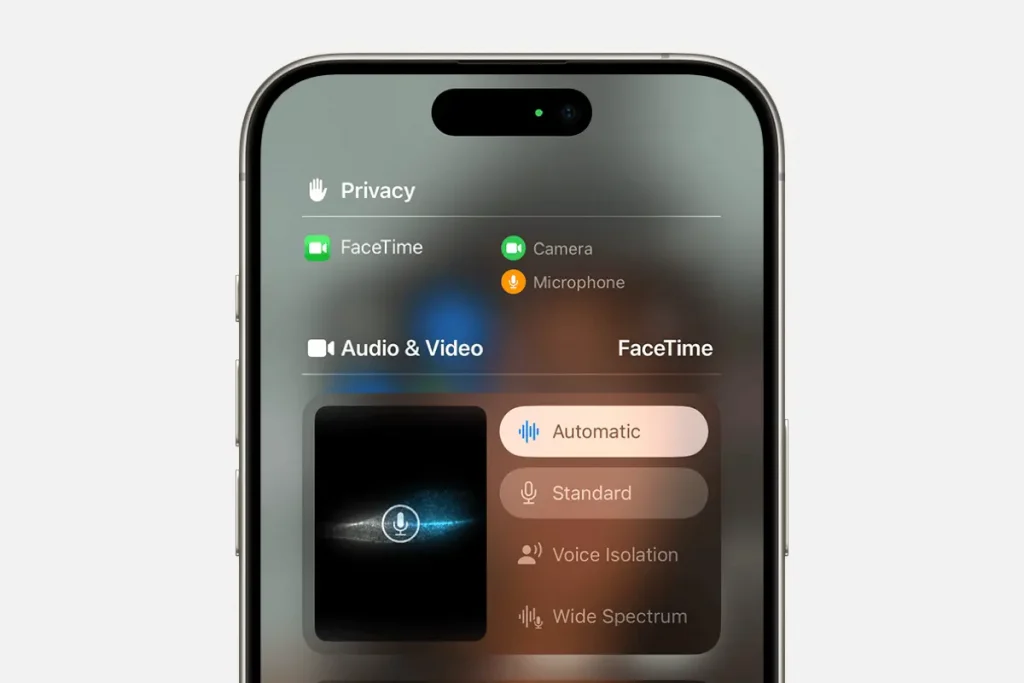
چگونه این قابلیتها را فعال کنیم؟
- در حین تماس، از گوشه سمت راست بالای صفحه به پایین بکشید تا Control Center باز شود.
- روی برنامه کنترل تماس (FaceTime Controls) بزنید.
- در بخش Audio & Video حالت میکروفون را انتخاب کنید:
Automatic: به طور خودکار از حالت میکروفون مناسب برای نوع تماس شما استفاده میکند. برای مثال، Automatic در تماسهایی که از گوشی استفاده میشود از Voice Isolation برای بلاک کردن نویزهای محیطی استفاده میکند و در تماسهایی که از اسپیکرفون استفاده میشود، از حالت Standard استفاده میکند.
Standard: این حالت پردازش صوت استاندارد را استفاده میکند.
Voice Isolation: این حالت صدای شما را اولویت میدهد و نویزهای محیطی را بلاک میکند.
Wide Spectrum : این حالت تمام صداهای اطراف را بدون هیچ فیلتری پخش میکند.
نکته: تنظیمات انتخابی شما فقط برای همان اپلیکیشنی که در حال استفاده است اعمال میشود و تا زمانی که بهصورت دستی تغییر ندهید، ثابت میماند.
چه دستگاهها و نسخههایی از iOS پشتیبانی میکنند؟
- برای استفاده از Voice Isolation یا Wide Spectrum در طول تماس صوتی یا تصویری FaceTime یا در برخی از برنامههای شخص ثالث، به iOS 15 یا بالاتر نیاز دارید.
- برای استفاده از قابلیت جداسازی صدا در طول تماس تلفنی، به iOS 16.4 یا بالاتر نیاز دارید. قابلیت Wide Spectrum در تماسهای تلفنی در دسترس نیست.
- برای استفاده از حالت میکروفون خودکار، به iOS 18 یا بالاتر نیاز دارید.
شما میتوانید از Voice Isolation and Wide Spectrum در این دستگاهها استفاده کنید:
- آیفون XR، مدلهای آیفون XS و مدلهای جدیدتر
- آیپد (نسل هشتم) و مدلهای جدیدتر
- آیپد پرو ۱۳ اینچی (M4)
- تمام مدلهای آیپد پرو ۱۱ اینچی
- آیپد پرو ۱۲.۹ اینچی (نسل سوم) و مدلهای جدیدتر
- آیپد ایر (نسل سوم) و مدلهای جدیدتر
- آیپد مینی (نسل پنجم) و مدلهای جدیدتر
جمعبندی
با پیشرفت قابلیتهای ارتباطی آیفون، دیگر لازم نیست نگران شنیده نشدن یا نفهمیدن مکالمه باشید. دو ویژگی کاربردی Live Captions و Voice Isolation به شما این امکان را میدهند که تماسهایی واضح و قابلفهم داشته باشید حتی در شلوغترین محیطها یا در صورت داشتن مشکل شنوایی.
اگر صداها واضح نیستند، Live Captions گفتوگوی شما را به متن تبدیل میکند. اگر صداهای محیط مزاحم هستند، Voice Isolation فقط روی صدای شما تمرکز میکند. هر دو ویژگی به راحتی در دسترساند و فقط با چند کلیک ساده فعال میشوند.
سایت منبع: support.apple.com
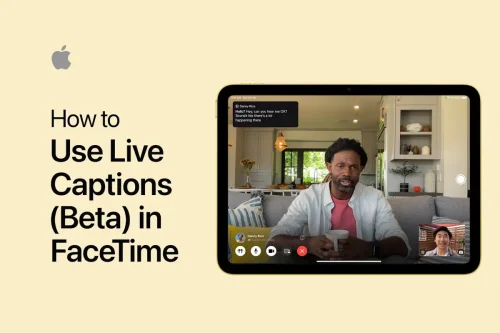

نظر کاربران